Спецсимволы на клавиатуре: таблица, правила набора. Обозначение на клавиатуре
Спецсимволы на клавиатуре: таблица, правила набора
Каждый пользователь компьютеров, особенно активно пользующийся социальными сетями, задавался вопросом: что такое специальные символы и где на клавиатуре их найти? Ответ на этот вопрос не является чем-то сложным. Все дело в том, что на клавиатуре отображены только часто используемые символы: буквы, знаки препинания, арифметические действия.
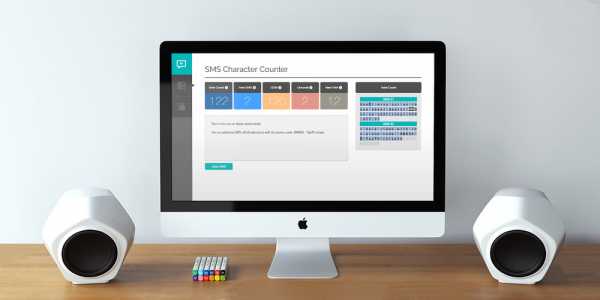
Но в мире существует множество других символом. И чтобы ими воспользоваться, необходимо знать некоторые понятия. Такие символы называются специальными. Их отличие в том, что они являются больше шуточными, чем действительно полезными.
Как вводить спецсимволы с клавиатуры?
Для начала разберем самый простой и понятный ввод спецсимволов, которые уже расположены на клавиатуре устройства. Для этого нужно зажать клавишу Shift и выбрать нужный символ.

Но не стоит забывать, что для удобства символы разделены между собой раскладками клавиатуры. Поэтому обращайте внимание на расположение знака относительно главного.
Используем спецсимволы при создании паролей
Многие пользователи задавались вопросом о том, как создать надежный пароль. Для этого не нужно создавать огромные наборы различных букв, цифр и знаков препинания, достаточно использовать необычный значок. Так как же использовать спецсимволы на клавиатуре для пароля?
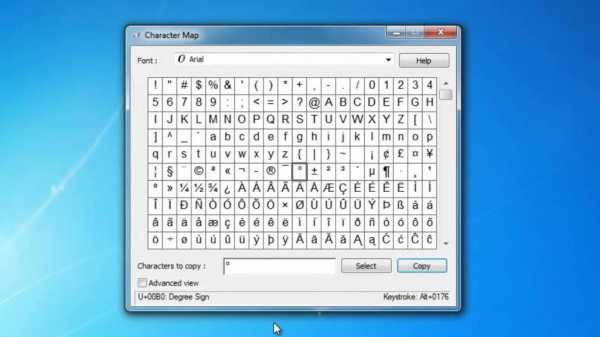
Чтобы воспользоваться спецсимволом при вводе пароля, необходимо включить NumLock. После этого следует зажать клавишу Alt и "+", далее набираем необходимый набор символов и получаем нужный нам знак. Но в самом пароле он не будет зарегистрирован как спецсимвол, а будет записан в необходимой для этого кодировке.
Пользуемся юникодом на клавиатуре Windows 10
Чтобы воспользоваться спецсимволами на клавиатуре Windows 10, необходимо зайти в панель задач и в поисковой строке запросить таблицу. А после этого запустить данное приложение.
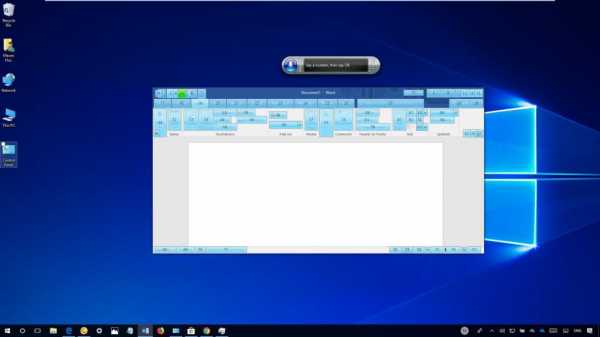
В открывшейся таблице можно выбрать шрифт. Чтобы скопировать символ, нажимаем по нему два раза и в нижней строке нажимаем "Копировать". Также можно выбрать язык набора символов.
Вводим спецсимволы с помощью клавиатуры
Самым практичным способом набора символов является комбинация клавиши Alt и нужного юникода. Спецсимволы на клавиатуре Alt будут рассмотрены в таблице ниже.
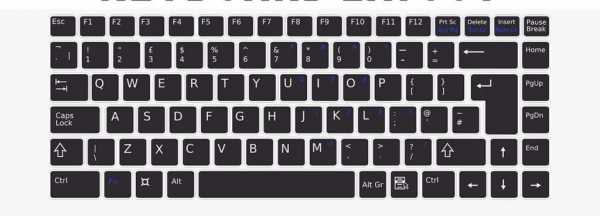
Но прежде чем узнать о них, необходимо понимать принцип ввода данных символов. Чтобы ввести нужный нам символ, нажимаем клавишу Alt, после этого в правой части клавиатуры нажимаем "+" и набираем цифровую команду, в которой зашифрован нужный знак.
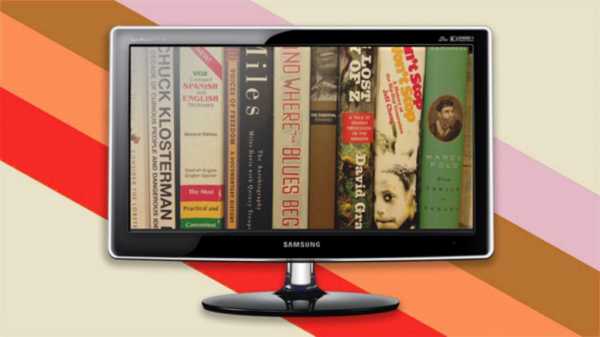
Таблицы специальных символов для описания текста
А теперь, собственно, рассмотрим, как выглядят некоторые спецсимволы. Многие из них используются нечасто.
Название Символика Вид Описание| 160 | пробел без разрывов | ||
| iexcl | 161 | ¡ | восклицательный знак вверх тормашками |
| cent | 162 | ¢ | |
| pound | 163 | £ | фунт стерлингов |
| euro | 0128 | € | евро |
| 8591 | ₪ | шекель | |
| curren | 164 | ¤ | денежная единица |
| yen | 165 | иена или юань | |
| 166 | ¦ | пунктирная вертикальная черта | |
| sect | 167 | § | параграф |
| uml | 168 | ¨ | трема |
| copy | 169 | © | знак copyright |
| ordf | 170 | ª | порядковый числитель (женский) |
| 186 | º | порядковый числитель (мужской) | |
| 171 | « | открывающаяся кавычка | |
| 187 | » | закрывающаяся кавычка | |
| not | 172 | ¬ | отрицание |
| 173 | место возможного переноса | ||
| 176 | ° | градус | |
| permil | ‰ | промилле | |
| acute | ´ | знак ударения | |
| micro | 181 | µ | микро |
| para | 182 | ¶ | символ параграфа |
| middot | 183 | · | точка |
| cedil | 184 | ¸ | седиль |
| sup1 | 185 | ¹ | верхний индекс (единица) |
| 175 | знак долготы над гласным ставится сверху | ||
| iquest | 191 | ¿ | вопросительный знак вверх тормашками |
| 174 | ® | знак зарегистрированной торговой марки |
Таблица спец символов - стрелки
А эти специальные символы отлично подойдут для каких-либо схем. Данную таблицу стоит иметь под рукой.
Название Символика Вид Описание| 8629 | ↵ | стрелка вниз и влево | |
| 8657 | ⇑ | двойная стрелка вверх | |
| 8659 | ⇓ | двойная стрелка вниз | |
| 8660 | ⇔ | двойная стрелка влево-вправо | |
| 8596 | ↔ | стрелка влево-вправо | |
| 8658 | ⇒ | двойная стрелка вправо | |
| 8595 | ↓ | стрелка вниз | |
| 8593 | ↑ | стрелка вверх | |
| 8592 | ← | стрелка влево | |
| 8594 | → | стрелка вправо |
Таблица знаков пунктуации
Ну а без этих знаков вообще не обойтись при написании статей. Они знакомы всем без исключения.
Название Символика Вид Описание| bull | 8226 | • | черный круг малых размеров |
| hellip | 8230 | … | многоточие |
| prime | 8242 | ′ | одиночный штрих - минуты и футы |
| 8243 | ″ | двойной штрих - секунды и дюймы | |
| 8254 | ‾ | верхнее подчеркивание | |
| frasl | 8260 | ⁄ | дробная черта под наклоном вправо |
| Основная пунктуация | |||
| ndash | 8211 | – | тире |
| mdash | 8212 | — | длинное тире |
| lsquo | 8216 | ‘ | левая одиночная кавычка |
| 8217 | ’ | правая одиночная кавычка | |
| 8218 | ‚ | одиночная кавычка (нижняя) | |
| 8220 | “ | двойная кавычка (наклон влево) | |
| 8221 | ” | двойная кавычка (наклон вправо) | |
| 8222 | „ | двойная кавычка (нижняя) | |
Таблица арифметических знаков
Такие знаки - просто находка для математика. Ни одно арифметическое выражение невозможно записать без их помощи.
Название Символика Вид Описание| times | 215 | × | знак умножения |
| divide | 247 | ÷ | знак деления |
| frasl | 8260 | ⁄ | дробная черта |
| minus | 8722 | − | знак минус |
| il | 60 | < | знак меньше |
| gt | 62 | > | знак больше |
| le | 8804 | ≤ | меньше или равно |
| ge | 8805 | ≥ | больше или равно |
| 8776 | ≈ | асимптотически равно | |
| ne | 8800 | ≠ | неравенство |
| equiv | 8801 | ≡ | тождественно, совпадает с |
| plusmn | 177 | ± | плюс-минус |
| frac14 | 188 | ¼ | одна четвертая |
| frac12 | 189 | ½ | одна вторая |
| frac34 | 190 | ¾ | три четверти |
| sup1 | 185 | ¹ | единица в верхнем индексе |
| 178 | ² | два в верхнем индексе (квадрат) | |
| 179 | ³ | три в верхнем индексе (куб) | |
| 8730 | √ | квадратный корень (радикал) | |
| 8734 | ∞ | знак бесконечность | |
| sum | 8721 | ∑ | знак суммирования |
| 8719 | ∏ | ||
| part | 8706 | ∂ | частичный дифференциал |
| int | 8747 | ∫ | интеграл |
| forall | 8704 | ∀ | для всех |
| exist | 8707 | ∃ | существует |
| empty | 8709 | ∅ | пустое множество; диаметр |
| 8711 | ∇ | набла | |
| isin | 8712 | ∈ | принадлежит |
| notin | 8713 | ∉ | не принадлежит |
| ni | 8715 | ∋ | содержит |
| lowast | 8727 | ∗ | оператор 'звездочка' |
| prop | 8733 | ∝ | пропорционально |
| ang | 8736 | ∠ | угол |
| and | 8743 | ∧ | логическое И |
| or | 8744 | ∨ | логическое ИЛИ |
| cap | 8745 | ∩ | пересечение |
| cup | 8746 | ∪ | объединение |
| there4 | 8756 | ∴ | следовательно |
| sim | 8764 | знак подобия - 'изменяется с' - знак тильда | |
| 8773 | ≅ | approximately equal to | |
| sub | 8834 | ⊂ | это есть подмножество |
| sup | 8835 | ⊃ | это есть надмножество |
| nsub | 8836 | ⊄ | не является подмножеством |
| sube | 8838 | ⊆ | является подмножеством либо равно |
| 8839 | ⊇ | является надмножеством либо равно | |
| 8853 | ⊕ | плюс в кружке | |
| otimes | 8855 | ⊗ | знак умножения в кружке |
| 8869 | ⊥ | ортогонально, перпендикулярно | |
| sdot | 8901 | ⋅ | оператор 'точка' |
| fnot | 402 | ƒ | знак функции |
Таблица латинский, греческих и ивритских букв
Не многие, конечно, будут использовать эти знаки при работе с компьютером. Однако знать о них не помешает для общего развития.
| Латинские буквы | |||
| Agrave | 192 | À | заглавная А с тупым ударением |
| 193 | Á | А с острым ударением | |
| Acirc | 194 | Â | А с циркумфлексом (диакритический знак над гласной) |
| 195 | Ã | А с тильдой | |
| Auml | 196 | Ä | А с тремой (знак над гласной для произнесения ее отдельно от предшествующей гласной) |
| 197 | Å | А с верхним кружком | |
| AElig | 198 | Æ | символы AE |
| Ccedil | 199 | Ç | C с седилем |
| Egrave | 200 | È | E с тупым ударением |
| 201 | É | E с острым ударением | |
| 202 | Ê | E с циркумфлексом (диакритический знак над гласной) | |
| 203 | Ë | E с тремой | |
| Igrave | 204 | Ì | I с тупым ударением |
| 205 | I с острым ударением | ||
| Icirc | 206 | Î | I с циркумфлексом |
| Iuml | 207 | Ï | I с тремой |
| ETH | 208 | Ð | символы ETH |
| Ntilde | 209 | Ñ | N с тильдой |
| Ograve | 210 | Ò | O с тупым ударением |
| 211 | Ó | O с острым ударением | |
| Ocirc | 212 | Ô | O с циркумфлексом |
| Otilde | 213 | Õ | O с тильдой |
| Ouml | 214 | Ö | O с тремой |
| Oslash | 216 | Ø | O со штрихом |
| Ugrave | 217 | Ù | U с тупым ударением |
| 218 | Ú | U с острым ударением | |
| 219 | Û | U с циркумфлексом | |
| Uuml | 220 | Ü | U с тремой |
| Yacute | 221 | Ý | Y с острым ударением |
| THORN | 222 | Þ | THORN |
| agrave | 224 | à | строчная А с тупым ударением |
| 225 | á | А с острым ударением | |
| acirc | 226 | â | А с циркумфлексом |
| atilde | 227 | ã | А с тильдой |
| auml | 228 | ä | А с тремой |
| aring | 229 | å | А с верхним кружком |
| aelig | 230 | æ | Ае |
| ccedil | 231 | ç | А с седилем |
| egrave | 232 | è | E с тупым ударением |
| 233 | é | E с острым ударением | |
| 234 | ê | E с циркумфлексом | |
| euml | 235 | ë | E с тремой |
| igrave | 236 | ì | I с тупым ударением |
| 237 | í | I с острым ударением | |
| icirc | 238 | î | I с циркумфлексом |
| iuml | 239 | ï | I с тремой |
| eth | 240 | ð | символы eth |
| ntilde | 241 | ñ | N с тильдой |
| ograve | 242 | ò | O с тупым ударением |
| 243 | ó | O с острым ударением | |
| ocirc | 244 | ô | O с циркумфлексом |
| otilde | 245 | õ | I с тильдой |
| ouml | 246 | ö | I с тремой |
| oslash | 248 | ø | O со штрихом |
| ugrave | 249 | ù | U с тупым ударением |
| 250 | ú | U с острым ударением | |
| 251 | û | U с циркумфлексом | |
| uuml | 252 | ü | U с тремой |
| yacute | 253 | ý | Y с острымударением |
| thorn | 254 | þ | thorn |
| yuml | 255 | ÿ | Y с тремой |
| Буквы греческого алфавита | |||
| 913 | Α | греческая заглавная буква альфа | |
| 914 | Β | бета | |
| 915 | Γ | греческая заглавная буква гамма | |
| 916 | Δ | дельта | |
| 917 | Ε | греческая заглавная буква эпсилон | |
| 918 | Ζ | дзета | |
| 919 | греческая заглавная буква эта | ||
| 920 | Θ | тета | |
| 921 | Ι | греческая заглавная буква иота | |
| 922 | Κ | каппа | |
| 923 | Λ | греческая заглавная буква лямбда | |
| 924 | Μ | мю | |
| 925 | греческая заглавная буква ню | ||
| 926 | Ξ | кси | |
| 927 | Ο | греческая заглавная буква омикрон | |
| 928 | Π | пи | |
| 929 | греческая заглавная буква ро | ||
| 931 | Σ | сигма | |
| 932 | греческая заглавная буква тау | ||
| 933 | Υ | ипсилон | |
| 934 | греческая заглавная буква фи | ||
| 935 | Χ | хи | |
| 936 | греческая заглавная буква пси | ||
| 937 | Ω | омега | |
| 945 | α | греческая строчная буква альфа | |
| 946 | β | бета | |
| 947 | γ | греческая строчная буква гамма | |
| 948 | δ | дельта | |
| 949 | ε | греческая строчная буква эпсилон | |
| 950 | ζ | дзета | |
| 951 | греческая строчная буква эта | ||
| 952 | θ | тета | |
| 953 | ι | греческая строчная буква иота | |
| 954 | κ | каппа | |
| 955 | λ | греческая строчная буква лямбда | |
| 956 | μ | мю | |
| 957 | греческая строчная буква ню | ||
| 958 | ξ | кси | |
| 959 | ο | греческая строчная буква омикрон | |
| 960 | π | пи | |
| 961 | греческая строчная буква ро | ||
| 962 | ς | сигма (final) | |
| 963 | σ | греческая строчная буква сигма | |
| 964 | τ | тау | |
| 965 | υ | греческая строчная буква ипсилон | |
| 966 | φ | фи | |
| 967 | греческая строчная буква хи | ||
| 968 | ψ | пси | |
| 969 | ω | греческая строчная буква омега | |
| Ивритские буквы | |||
| 1488 | א | алеф | |
| 1489 | ב | бэт | |
| 1490 | ג | гимель | |
| 1491 | ד | далед | |
| 1492 | ה | шей | |
| 1493 | ו | вав | |
| 1494 | ז | заин | |
| 1495 | ח | хэт | |
| 1496 | ט | тэт | |
| 1497 | י | йуд | |
| 1498 | ך | каф-софит | |
| 1499 | כ | каф | |
| 1500 | ל | ламед | |
| 1501 | ם | мэм-софит | |
| 1502 | מ | мэм | |
| 1503 | ן | нун-софит | |
| 1504 | נ | нун | |
| 1505 | ס | самэх | |
| 1506 | ע | аин | |
| 1507 | ף | пэй-софит | |
| 1508 | פ | пэй | |
| 1509 | ץ | цадик-софит | |
| 1510 | צ | цадик | |
| 1511 | ק | куф | |
| 1512 | ר | рэйш | |
| 1513 | ש | шин | |
| 1514 | ת | тав | |
Дополнительная таблица символов
Вот еще некоторые полезные знаки. Возможно, вам они тоже когда-то пригодятся
Название Символика Вид Описание| 9824 | ♠ | знак масти 'пики' | |
| 9827 | ♣ | знак масти 'трефы' | |
| 9829 | ♥ | знак масти 'червы' | |
| 9830 | ♦ | знак масти 'бубны' | |
| 9674 | ◊ | ромб | |
| 9675 | ○ | круг | |
| 9679 | ● | черный круг | |
| 9668 | ◄ | треугольник налево | |
| 9660 | ▼ | черный треугольник вниз | |
| 9658 | ► | черный треугольник направо | |
| 9650 | ▲ | черный треугольник вверх | |
| 9632 | ■ | черный квадрат | |
| 9642 | ▪ | черный квадратик | |
| 9643 | ▫ | квадратик | |
| 9792 | ♀ | женское начало | |
| 9794 | мужское начало | ||
| 34 | " | двойная кавычка | |
| amp | 38 | & | амперсанд |
| lt | 60 | < | знак 'меньше' |
| gt | 62 | > | знак 'больше' |
| circ | 710 | ˆ | символ циркумфлекса |
| tilde | 732 | ˜ | тильда |
| trade | 8482 | ™ | знак торговой марки |
В заключение
В мире существует множество символов, которые необходимы пользователям компьютеров для применения в своих целях. Знать все их невозможно. Ведь человечество за свою многовековую историю создало более миллиона различных кодов и прочего вида закодированной в изображении информации, но существуют таблицы спецсимволов, которые доступны всем пользователям.

Данные знаки имеют огромную область применения, поэтому столкнуться с ними придется многим. Ввод спецсимволов с клавиатуры - это несложно. Главное, уметь пользоваться возможностями своего устройства, и это позволит применять различные спецсимволы в своих целях.
fb.ru
советы и рекомендации :: SYL.ru
Каждый современный пользователь рано или поздно сталкивается с задачей под названием "набор текста". Это операция, которая никаких особых навыков не требует. Достаточно нажимать на кнопки на клавиатуре. Иногда в электронных документах приходится ставить разнообразные знаки и символы. Ими могут быть знаки препинания или константы точных наук. Как их напечатать? Можно найти часть знаков на клавиатуре. Ниже будет рассказано все о том, как ставить в электронных документах те или иные символы. Рассмотрим процессы на примере работы в "Виндовс" и в "Ворде".
Способы набора
Как поставить знаки? На клавиатуре расположена только часть специальных символов. И с их набором обычно не возникает никаких проблем.

Среди возможных способов набора специальных символов выделяют:
- использование кнопок с соответствующими знаками;
- работу с сочетанием клавиш;
- применение "Юникода";
- использование Alt-кодов;
- работу с сочетаниями клавиш "Копировать" и "Вставить".
Кроме того, можно вставлять символы на компьютере:
- через работу с опцией "Вставка формулы";
- посредством вставки из "Таблицы символов Windows";
- с помощью "Специальной вставки" в текстовом редакторе.
Какой именно вариант использовать? Все зависит от личных предпочтений. Поэтому далее заострим внимание на самых популярных приемах решения поставленной задачи.
Кнопки на клавиатурной панели
На клавиатуре знаки располагаются в разных местах. Обычно специальные символы можно найти справа и слева от основного алфавита или над ним. Речь идет о кнопках с цифрами.
При наборе символов посредством клавиш на клавиатуре используют или русскую раскладку, или английскую. Например, чтобы поставить точку, можно:
- нажать на кнопку, расположенную слева от правого "Шифта", находясь на наборе "русского";
- перейти на английскую раскладку и нажать на букву "Ю".
Как правило, знаки на клавиатуре, набранные подобным образом, ограничиваются слэшами, скобками и символами препинания. Набрать их не составляет никакого труда.

Сочетания клавиш
Второй метод решения поставленной задачи - это работа с сочетаниями клавиш на клавиатурной панели. Подобный расклад напоминает ранее представленный принцип.
Во время его использования требуется:
- Найти кнопку с тем или иным символом на клавиатуре.
- Переключить раскладку клавиатурной панели на русский или английский язык. Она зависит от того, какой именно знак нужно поставить.
- Нажать на Shift.
- Кликнуть по нужной клавише.
Чтобы было понятно, о чем идет речь, рассмотрим наглядный пример. Как на клавиатуре набрать знак вопроса?
Для этого потребуется:
- Отыскать клавишу с цифрой 7 на клавиатуре. Она располагается над основным алфавитом.
- Удостовериться, что на данный момент на клавиатурной панели активирована русская раскладка.
- Нажать на "Шифт" и на ранее упомянутую клавишу.
Быстро, просто и очень удобно. К сожалению, можно найти не все знаки на клавиатуре. Чтобы вставлять разнообразные специальные символы, обычно используют Alt-коды и Unicode.
Работа с командами "Копировать" и "Вставить"
Перед тем как изучать подобные приемы, стоит обратить внимание на еще один. Речь идет об использовании опций "Копирование" и "Вставка". Они могут включаться при помощи клавиатуры.
Чтобы напечатать тот или иной спецсимвол, пользователю потребуется:
- Найти готовый текст с нужным знаком.
- Выделить соответствующий символ. К примеру, при помощи клавиши "Шифт" и стрелок на клавиатуре.
- Нажать Ctrl + C. Эта опция отвечает за копирование символа в буфер обмена ПК.
- Поставить курсор-указатель набора текста в нужное место.
- Зажать "Контрол" + М (русскую). Подобное сочетание отвечает за вставку из буфера обмена.
Такой подход не слишком часто встречается на практике. Чтобы им воспользоваться, приходится искать готовые тексты с символами. Это не так просто, как кажется.
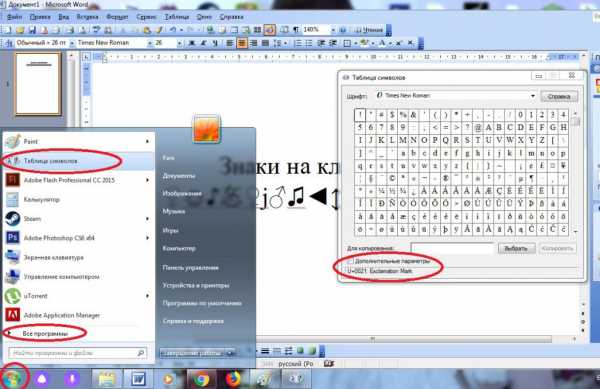
"Альт"-коды
Как поставить знаки на клавиатуре? Очередное решение - это использование alt-кодов. Подобное решение позволяет быстро набирать специальные символы на компьютере.
Инструкция по работе с alt-кодами выглядит так:
- Активировать на компьютере режим "Нум Лок". Если опция активна, на клавиатуре будет гореть соответствующая лампочка-индикатор.
- Поставить курсор в месте печати символа.
- Зажать клавишу "Альт". Обычно на клавиатуре их две. Подойдет любая.
- Набрать на цифирной панели (с правой части клавиатуры) alt-код. Его можно уточнить в специальном справочнике или посредством "Таблицы символов Windows".
- Отпустить кнопки.
После этого в текстовом документе появится тот или иной символ. Таким образом знаки на клавиатуре набираются очень быстро.
Чтобы описанным способом поставить в "Ворде" знак бесконечности, на клавиатуре необходимо с зажатым "Альтом" набрать код 8734. Это приведет к печати символа ∞. Для печати сердечка (♥) требуется зажать Alt + 3.
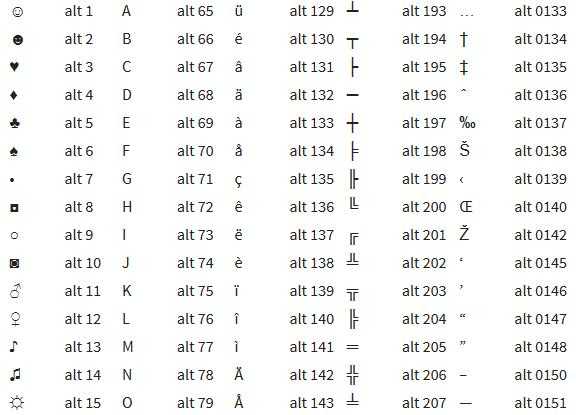
"Юникод" в помощь
Знаки на клавиатуре можно печатать при помощи "Юникода". Это еще один простой способ набора специальных символов.
Чтобы воспользоваться им, пользователю придется:
Узнать "Юникод" того или иного символа. Найти его можно в "Таблице символов Windows" или в разделе "Специальный символ" в Word.
- Написать в месте печати знака Unicode.
- Нажать Alt + X.
После проделанных действий произойдет обработка запроса и преобразование надписи в символ.
Чтобы понять, как набирать знаки на клавиатуре через "Юникод", рассмотрим пример печати символа %. Для этого потребуется:
- Набрать код U+0025 (с плюсом).
- Нажать "Альт" + Ч.
О таблицах символов
Теперь выясним, где находится специальная вставка в "Ворде" и "Таблица символов" в Windows. Это поможет печатать знаки на клавиатуре.
В первом случае потребуется:
- Открыть текстовый редактор.
- Нажать на инструмент под названием "Вставка". Здесь можно обнаружить раздел "Объект" - Microsoft Equation. Он отвечает за печать математических формул.
- Щелкнуть по кнопке "Символ".
- На дисплее монитора появится табличка со специальными знаками. Здесь можно найти любой печатный символ на компьютере.
Во втором случае можно действовать так:
- Открыть "Пуск".
- Зайти в раздел "Все программы" - "Стандартные".
- Развернуть папку "Служебные".
- Щелкнуть по строке с надписью "Таблица символов...".
www.syl.ru
Как ставить знаки на клавиатуре: советы и рекомендации
Каждый современный пользователь рано или поздно сталкивается с задачей под названием "набор текста". Это операция, которая никаких особых навыков не требует. Достаточно нажимать на кнопки на клавиатуре. Иногда в электронных документах приходится ставить разнообразные знаки и символы. Ими могут быть знаки препинания или константы точных наук. Как их напечатать? Можно найти часть знаков на клавиатуре. Ниже будет рассказано все о том, как ставить в электронных документах те или иные символы. Рассмотрим процессы на примере работы в "Виндовс" и в "Ворде".
Способы набора
Как поставить знаки? На клавиатуре расположена только часть специальных символов. И с их набором обычно не возникает никаких проблем.

Среди возможных способов набора специальных символов выделяют:
- использование кнопок с соответствующими знаками;
- работу с сочетанием клавиш;
- применение "Юникода";
- использование Alt-кодов;
- работу с сочетаниями клавиш "Копировать" и "Вставить".
Кроме того, можно вставлять символы на компьютере:
- через работу с опцией "Вставка формулы";
- посредством вставки из "Таблицы символов Windows";
- с помощью "Специальной вставки" в текстовом редакторе.
Какой именно вариант использовать? Все зависит от личных предпочтений. Поэтому далее заострим внимание на самых популярных приемах решения поставленной задачи.
Кнопки на клавиатурной панели
На клавиатуре знаки располагаются в разных местах. Обычно специальные символы можно найти справа и слева от основного алфавита или над ним. Речь идет о кнопках с цифрами.
При наборе символов посредством клавиш на клавиатуре используют или русскую раскладку, или английскую. Например, чтобы поставить точку, можно:
- нажать на кнопку, расположенную слева от правого "Шифта", находясь на наборе "русского";
- перейти на английскую раскладку и нажать на букву "Ю".
Как правило, знаки на клавиатуре, набранные подобным образом, ограничиваются слэшами, скобками и символами препинания. Набрать их не составляет никакого труда.

Сочетания клавиш
Второй метод решения поставленной задачи - это работа с сочетаниями клавиш на клавиатурной панели. Подобный расклад напоминает ранее представленный принцип.
Во время его использования требуется:
- Найти кнопку с тем или иным символом на клавиатуре.
- Переключить раскладку клавиатурной панели на русский или английский язык. Она зависит от того, какой именно знак нужно поставить.
- Нажать на Shift.
- Кликнуть по нужной клавише.
Чтобы было понятно, о чем идет речь, рассмотрим наглядный пример. Как на клавиатуре набрать знак вопроса?
Для этого потребуется:
- Отыскать клавишу с цифрой 7 на клавиатуре. Она располагается над основным алфавитом.
- Удостовериться, что на данный момент на клавиатурной панели активирована русская раскладка.
- Нажать на "Шифт" и на ранее упомянутую клавишу.
Быстро, просто и очень удобно. К сожалению, можно найти не все знаки на клавиатуре. Чтобы вставлять разнообразные специальные символы, обычно используют Alt-коды и Unicode.
Работа с командами "Копировать" и "Вставить"
Перед тем как изучать подобные приемы, стоит обратить внимание на еще один. Речь идет об использовании опций "Копирование" и "Вставка". Они могут включаться при помощи клавиатуры.
Чтобы напечатать тот или иной спецсимвол, пользователю потребуется:
- Найти готовый текст с нужным знаком.
- Выделить соответствующий символ. К примеру, при помощи клавиши "Шифт" и стрелок на клавиатуре.
- Нажать Ctrl + C. Эта опция отвечает за копирование символа в буфер обмена ПК.
- Поставить курсор-указатель набора текста в нужное место.
- Зажать "Контрол" + М (русскую). Подобное сочетание отвечает за вставку из буфера обмена.
Такой подход не слишком часто встречается на практике. Чтобы им воспользоваться, приходится искать готовые тексты с символами. Это не так просто, как кажется.
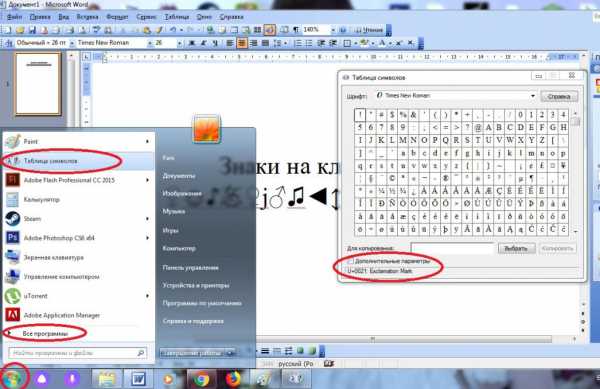
"Альт"-коды
Как поставить знаки на клавиатуре? Очередное решение - это использование alt-кодов. Подобное решение позволяет быстро набирать специальные символы на компьютере.
Инструкция по работе с alt-кодами выглядит так:
- Активировать на компьютере режим "Нум Лок". Если опция активна, на клавиатуре будет гореть соответствующая лампочка-индикатор.
- Поставить курсор в месте печати символа.
- Зажать клавишу "Альт". Обычно на клавиатуре их две. Подойдет любая.
- Набрать на цифирной панели (с правой части клавиатуры) alt-код. Его можно уточнить в специальном справочнике или посредством "Таблицы символов Windows".
- Отпустить кнопки.
После этого в текстовом документе появится тот или иной символ. Таким образом знаки на клавиатуре набираются очень быстро.
Чтобы описанным способом поставить в "Ворде" знак бесконечности, на клавиатуре необходимо с зажатым "Альтом" набрать код 8734. Это приведет к печати символа ∞. Для печати сердечка (♥) требуется зажать Alt + 3.
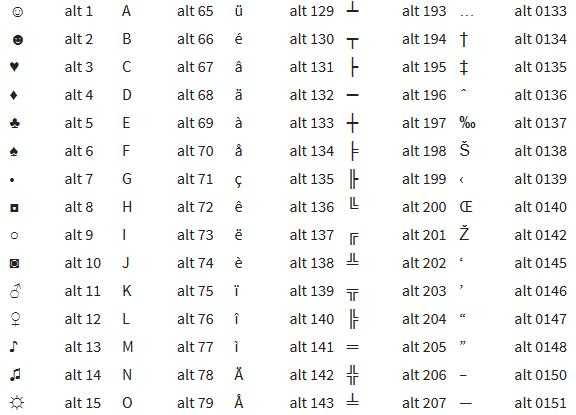
"Юникод" в помощь
Знаки на клавиатуре можно печатать при помощи "Юникода". Это еще один простой способ набора специальных символов.
Чтобы воспользоваться им, пользователю придется:
Узнать "Юникод" того или иного символа. Найти его можно в "Таблице символов Windows" или в разделе "Специальный символ" в Word.
- Написать в месте печати знака Unicode.
- Нажать Alt + X.
После проделанных действий произойдет обработка запроса и преобразование надписи в символ.
Чтобы понять, как набирать знаки на клавиатуре через "Юникод", рассмотрим пример печати символа %. Для этого потребуется:
- Набрать код U+0025 (с плюсом).
- Нажать "Альт" + Ч.
О таблицах символов
Теперь выясним, где находится специальная вставка в "Ворде" и "Таблица символов" в Windows. Это поможет печатать знаки на клавиатуре.
В первом случае потребуется:
- Открыть текстовый редактор.
- Нажать на инструмент под названием "Вставка". Здесь можно обнаружить раздел "Объект" - Microsoft Equation. Он отвечает за печать математических формул.
- Щелкнуть по кнопке "Символ".
- На дисплее монитора появится табличка со специальными знаками. Здесь можно найти любой печатный символ на компьютере.
Во втором случае можно действовать так:
- Открыть "Пуск".
- Зайти в раздел "Все программы" - "Стандартные".
- Развернуть папку "Служебные".
- Щелкнуть по строке с надписью "Таблица символов...".
www.nastroy.net
Символы и знаки на клавиатуре. WEB-технологии. informatik-m.ru
Клавиатурные символы
На стандартной 101-клавишной клавиатуре в левом нижнем большом блоке клавиш белым цветом выделены так называемые алфавитно-цифровые клавиши. При нажатии на эти клавиши в компьютер вводиться алфавитно-цифровой символ. Какой именно зависит от того, установлен ли режим ввода латинских букв или русских букв, и нажата или нет клавиша SHIFT.
Замечание: название клавиши SHIFT означает 'сдвиг'. оно унаследовано от пишущих машинок, на которых для ввода прописных(заглавных) букв требовалось сдвинуть(обычно поднять вверх) печатающий узел пишущей машинки.
Клавиша ПРОБЕЛ как и на пишущей машинке, самая большая клавиша, располагающаяся под блоком алфавитно-цифровых клавиш, применяется для ввода пробела (пустого символа).
Режим ввода латинских и русских букв.
В режиме ввода латинских букв при нажатии на любую алфавитно-цифровую клавишу вводиться латинская буква или символ, изображенный в левой части клавиши(обычно эти буквы и символы нарисованы на клавишах черным цветом в левой части клавиш). А в режиме ввода русских букв при этом вводиться русская буква или символ, изображенный в правой части клавиши. Переключение эти режимов выполняется с помощью клавиши CTRL. иногда на обе клавиши SHIFT, встречаются и другие способы переключения(двойным нажатием клавиш ALT +SHIFT).
Для ввода прописных букв и других символов, распологающихся на верхнем регистре клавиатуры, имеется клавиша SHIFT. Например, чтобы ввести строчную букву ''d'' надо нажать клавишу, на которой изображено ''D'' (то есть клавиша D ), а чтобы ввести прописную букву ''D'' надо нажать клавишу SHIFT. и не отпуская ее, нажать на клавишу D. Аналогичный ввод символа ''='' осуществляется без нажатия клавиши SHIFT, а ввод символа ''+'' нажатие на ту же клавишу при нажатой клавише SHIFT. Это видно из того, что на данной клавише символ ''+'' нарисован над ''=''.
Клавиша CAPS LOCK Клавиша CAPS LOCK служит для фиксирования режима прописных букв. В этом режиме при обычном нажатии на буквенные клавиши вводятся прописные буквы, а при нажатой клавише SHIFT строчные (это противоположно тому, что делаеться в обычном режиме). Режим прописных букв (часто его называют '' режим CAPS LOCK'') удобен при вводе текста, состоящего из таких букв. Повторное нажатие клавиши CAPS LOCK отменяет режим прописных букв.
Замечание: иногда клавиша CAPS LOCK иногда используется для других целей, например для переключения на русский алфавит.
Функциональные клавиши На верхней части клавиатуры располагается блок так называемых функциональных клавиш F1-F12 порядок использования этих клавиш определяется программой и операционной системой, с которой мы в данный момент работаем.
Во многих программах при нажатии клавиши F1 на экране выводиться встроенный справочник по программе. (остальные значения клавиш смотри ниже).
Клавиши управления курсором Клавиши HOME, END, PgUp, PgDn называют клавиши управления курсором. Как правило, нажатие на них приводит к перемещению курсора (указателя текущего места в обрабатываемом документе) в соответствующем направлении или к ''перелистыванию'' изображаемого на экране текста. Впрочем в других ситуациях эти клавиши (а также их комбинации с клавишами CTRL, ALT, SHIFT) могут иметь другие значения.
Замечание: 1. При обработке документов курсор обычно изображается вертикальной чертой, а в программах DOS мигающим символом, похожим на знак подчеркивания. 2. название клавиш PgUp PgDn означают ''страница вверх'' и ''страница вниз''. обычно нажатие на эти клавиши приводит к перелистыванию содержимого экрана (скажем, при редактировании документа) на страницу вверх и вниз. 3. обычно нажатие клавиши HOME END перемещает курсор в начало и в конец строки. Цифровая клавиатура Блок клавиш в правой части стандартной 101-клавишной клавиатуры используется для двух целей. В режиме блокировки цифр (режим ''Num Lock’') этот блок удобен для ввода числовой информации и знаков арифметических действий. В этом режиме при нажатии на белые клавиши из этого блока вводятся цифры от 0 до 9 и точка. А если режим блокировки цифр(режим Num Lock ) выключен, то эти клавиши дублируют клавиши управления курсором, а также клавиши INSERT DELETE. включение и выключение режима блокировки осуществляеться нажатием клавиши Num Lock. Замечание: название ''Num Lock'' в буквальном переводе означает ''фиксация цифр'' Windows 98 является многозадачной операционной системой. Это означает, что можно работать сразу с несколькими приложениями. Для этого система использует так называемую приоритетную многозадачность для 32-разрядных приложений и кооперативную многозадачность для приложений. MS-DOS.
Клавиатурные эквиваленты
F2 - Переименовать
F3 - Найти
CTRL+C - Скопировать
CTRL+X - Вырезать
CTRL+V - Вставить
SHIFT+DELETE - Удалить, не помещая в корзину
F10 - Перейти к меню
SHIFT+F10 - Вызвать контекстное меню для выделенного объекта
CTRL+ESC - Открыть главное меню
CTRL+ESC - Нажать на кнопку Пуск
ALT+TAB - Перейти из одного запущенного приложения в другое
Специальные символы на клавиатуре
Проблема использования в тексте спецсимволов состоит в том, что существующих символов — а это не только буквы, цифры, знаки математические и пунктуационные и многие другие, — гораздо больше, чем клавиш на клавиатуре компьютера. Сотрудники компании Microsoft, разработавшие систему Windows, решили эту проблему, присвоив каждому символу уникальный код, ввод которого осуществляется при помощи клавиши Alt.
Но для начала предлагаю ознакомиться со списком всех существующих символов. Для этого нужно в меню «Пуск» проследовать путём, приведённым ниже: путём, приведённым ниже:
Все программы - Стандартные - Служебные - Таблица символов
После того перед Вами откроется таблица символов в Unicode
Для справки: Unicode — стандарт кодирования символов, позволяющий представить знаки практически всех письменных языков. Изначально Unicode был создан для устранения ошибок с кодировкой.
Чтобы перевести таблицу в удобную для нас кодировку, нужно поставить галочку напротив «Дополнительных параметров просмотра» и при помощи выпадающего меню выбрать необходимый набор символов. В нашем случае это будет, конечно же, «кириллица».
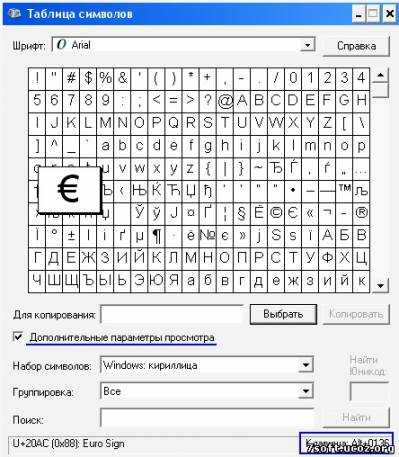
Для более быстрого поиска необходимого символа можно выбрать в меню «группировка» диапазон ввода. Появится окошко со списком разделов, в которые входит искомый символ. Например, технический, денежный, математический или любой другой.

Дальше всё очень просто. При выборе нужного символа в нижнем правом углу появляется надпись. Это и есть сочетание клавиш, которое вызывает данный символ. Следовательно, чтобы появился знак «евро» как на картинке, необходимо, удерживая клавишу Alt, последовательно набрать код из четырёх цифр. Всё.
Разумеется, операция покажется трудоёмкой, но если Вы владеете «слепым» десятипальцевым методом набора на клавиатуре, то ввод спецсимволов не составит труда.
Наиболее простой способ запомнить код для каждого символа — создать вручную табличку с описанием часто используемых кодов и распечатать на принтере, чтобы всегда иметь под рукой.Символ Код Описание
§ Alt+0167 Параграф
Alt+0174 Зарегистрированная торговая марка
Alt+0169 Знак копирайта
« Alt+0171 Левая двойная угловая скобка
» Alt+0187 Правая двойная угловая скобка
— Alt+0151 Тире
Alt+0136 Знак «евро»
Для облегчения жизни пользователей, некоторые программисты создают специальные редакторы клавиатурных раскладок. Один из таких редакторов — Keyboard Layout Manager, который позволяет назначать недоступные ранее символы на любые из клавиш клавиатуры. Например, появляется возможность заменить символ «доллара» ($) на символ «копирайта» ( ), после чего при нажатии на клавишу со значком $ будет выводиться, соответственно, значок .
Используя перечисленные выше способы, нужно учитывать, что в некоторых текстовых редакторах не все символы вводятся корректно.
Мы приводим таблицу часто используемых символов:
неразрывный пробел nbsp #160 #xA0
перевернутый восклицательный знак iexcl #161 #xA1 ¡
цент cent #162 #xA2 ¢
фунт стерлингов pound #163 #xA3
знак денежной единицы curren #164 #xA4 ¤
йена yen #165 #xA5 ¥
вертикальная черта brvbar #166 #xA6 ¦
параграф sect #167 #xA7 §
диереза uml #168 #xA8 ¨
знак авторского права copy #169 #xA9
показатель женского рода ordf #170 #xAA ª
открывающая двойная угловая кавычка laquo #171 #xAB «
знак отрицания not #172 #xAC ¬
мягкий перенос shy #173 #xAD
охраняемый знак reg #174 #xAE
надчеркивание macr #175 #xAF ¯
градус deg #176 #xB0 °
плюс-минус plusmn #177 #xB1 ±
вторая степень sup2 #178 #xB2 ²
третья степень sup3 #179 #xB3 ³
острое ударение acute #180 #xB4 ´
знак микро micro #181 #xB5 µ
конец абзаца para #182 #xB6 ¶
средняя точка middot #183 #xB7 ·
седиль cedil #184 #xB8 ¸
единица в верхнем индексе sup1 #185 #xB9 ¹
показатель мужского рода ordm #186 #xBA º
закрывающая двойная угловая кавычка raquo #187 #xBB »
одна четвертая frac14 #188 #xBC ¼
одна вторая frac12 #189 #xBD ½
три четверти frac34 #190 #xBE ¾
перевернутый вопросительный знак iquest #191 #xBF ¿
A с тупым ударением Agrave #192 #xC0 À
A с острым ударением Aacute #193 #xC1 Á
A с циркумфлексом Acirc #194 #xC2 Â
A с тильдой Atilde #195 #xC3 Ã
A с диерезой Auml #196 #xC4 Ä
A с кружком Aring #197 #xC5 Å
лигатура AE AElig #198 #xC6 Æ
C с седилем Ccedil #199 #xC7 Ç
E с тупым ударением Egrave #200 #xC8 È
E с острым ударением Eacute #201 #xC9 É
E с циркумфлексом Ecirc #202 #xCA Ê
E с диерезой Euml #203 #xCB Ë
I с тупым ударением Igrave #204 #xCC Ì
I с острым ударением Iacute #205 #xCD Í
I с циркумфлексом Icirc #206 #xCE Î
I с диерезой Iuml #207 #xCF Ï
ETH ETH #208 #xD0 Ð
N с тильдой Ntilde #209 #xD1 Ñ
O с тупым ударением Ograve #210 #xD2 Ò
O с острым ударением Oacute #211 #xD3 Ó
O с циркумфлексом Ocirc #212 #xD4 Ô
O с тильдой Otilde #213 #xD5 Õ
O с диерезой Ouml #214 #xD6 Ö
знак умножения times #215 #xD7 ×
O перечеркнутое Oslash #216 #xD8 Ø
U с тупым ударением Ugrave #217 #xD9 Ù
U с острым ударением Uacute #218 #xDA Ú
U с циркумфлексом Ucirc #219 #xDB Û
U с диерезой Uuml #220 #xDC Ü
Y с острым ударением Yacute #221 #xDD Ý
THORN THORN #222 #xDE Þ
двойное s szlig #223 #xDF ß
a с тупым ударением agrave #224 #xE0 à
a с острым ударением aacute #225 #xE1 á
a с циркумфлексом acirc #226 #xE2 â
a с тильдой atilde #227 #xE3 ã
a с диерезой auml #228 #xE4 ä
a с кружком aring #229 #xE5 å
лигатура ae aelig #230 #xE6 æ
c с седилем ccedil #231 #xE7 ç
e с тупым ударением egrave #232 #xE8 è
e с острым ударением eacute #233 #xE9 é
e с циркумфлексом ecirc #234 #xEA ê
e с диерезой euml #235 #xEB ë
i с тупым ударением igrave #236 #xEC ì
i с острым ударением iacute #237 #xED í
i с циркумфлексом icirc #238 #xEE î
i с диерезой iuml #239 #xEF ï
eth eth #240 #xF0 ð
n с тильдой ntilde #241 #xF1 ñ
o с тупым ударением ograve #242 #xF2 ò
o с острым ударением oacute #243 #xF3 ó
o с циркумфлексом ocirc #244 #xF4 ô
o с тильдой otilde #245 #xF5 õ
o с диерезой ouml #246 #xF6 ö
знак деления divide #247 #xF7 ÷
o перечеркнутое oslash #248 #xF8 ø
u с тупым ударением ugrave #249 #xF9 ù
u с острым ударением uacute #250 #xFA ú
u с циркумфлексом ucirc #251 #xFB û
u с диерезой uuml #252 #xFC ü
y с острым ударением yacute #253 #xFD ý
thorn thorn #254 #xFE þ
y с диерезой yuml #255 #xFF ÿ
[|Таблица П6.2. Специальные символы]Описание символа Обозначение 10-ный код 16-ный код Вид
кавычка quot #34 #x22
амперсант amp #38 #x26
левая угловая скобка lt #60 #x3C
правая угловая скобка gt #62 #x3E
лигатура OE OElig #338 #x152 Œ
лигатура oe oelig #339 #x153 œ
S с птичкой Scaron #352 #x160 Š
7soft.ucoz.org/publ/0-0-0-0-13 #x161 šY с диерезой Yuml #376 #x178 Ÿ
циркумфлекс circ #710 #x2C6 ˆ
малая тильда tilde #732 #x2DC ˜
короткий пробел ensp #8194 #x2002
длинный пробел emsp #8195 #x2003
узкий пробел thinsp #8201 #x2009 ce
разделитель нулевой ширины #8204 #x200C
соединитель нулевой ширины #8205 #x200D
указатель слева направо #8206 #x200E
указатель справа налево #8207 #x200F
короткое тире – #8211 #x –
длинное тире — #8212 #x —
открывающая одинарная кавычка ‘ #8216 #x2018 ‘
закрывающая одинарная кавычка ’ #8217 #x2019 ’
нижняя одинарная кавычка ‚ #8218 #x201A ‚
открывающая двойная кавычка #8220 #x201C
закрывающая двойная кавычка ” #8221 #x201D ”
нижняя двойная кавычка „ #8222 #x201E „
кинжал † #8224 #x2020 †
двойной кинжал ‡ #8225 #x2021 ‡
знак промилле ‰ #8240 #x2030 ‰
открывающая угловая кавычка ‹ #8249 #x2039 ‹
закрывающая угловая кавычка › #8250 #x203A ›
евро #8364 #x20AC
[|Таблица П6.3. Математические символы и греческие буквы]Описание символа Обозначение 10-ный код 16-ный код Вид
курсивное f ƒ #402 #x192 ƒ
прописная альфа Α #913 #x391 Α
прописная бета Β #914 #x392 Β
прописная гамма Γ #915 #x393 Γ
прописная дельта Δ #916 #x394 Δ
прописной эпсилон Ε #917 #x395 Ε
прописная дзета Ζ #918 #x396 Ζ
прописная эта Η #919 #x397 Η
прописная тета Θ #920 #x398 Θ
прописная иота Ι #921 #x399 Ι
прописная каппа Κ #922 #x39A Κ
прописная ламбда Λ #923 #x39B Λ
прописная мю Μ #924 #x39C Μ
прописная ню Ν #925 #x39D Ν
прописная кси Ξ #926 #x39E Ξ
прописной омикрон Ο #927 #x39F Ο
прописная пи Π #928 #x3A0 Π
прописная ро Ρ #929 #x3A1 Ρ
прописная сигма Σ #931 #x3A3 Σ
прописная тау Τ #932 #x3A4 Τ
прописная ипсилон Υ #933 #x3A5 Υ
прописная фи Φ #934 #x3A6 Φ
прописная хи Χ #935 #x3A7 Χ
прописная пси Ψ #936 #x3A8 Ψ
прописная омега Ω #937 #x3A9 Ω
строчная альфа α #945 #x3B1 α
строчная бета β #946 #x3B2 β
строчная гамма γ #947 #x3B3 γ
строчная дельта δ #948 #x3B4 δ
строчная эпсилон ε #949 #x3B5 ε
строчная дзета ζ #950 #x3B6 ζ
строчная эта η #951 #x3B7 η
строчная тета θ #952 #x3B8 θ
строчная иота ι #953 #x3B9 ι
строчная каппа κ #954 #x3BA κ
строчная ламбда λ #955 #x3BB λ
строчная мю μ #956 #x3BC μ
строчная ню ν #957 #x3BD ν
строчная кси ξ #958 #x3BE ξ
строчный омикрон ο #959 #x3BF ο
строчная пи π #960 #x3C0 π
строчная ро ρ #961 #x3C1 ρ
строчная сигма конечная ς #962 #x3C2 ς
строчная сигма σ #963 #x3C3 σ
строчная тау τ #964 #x3C4 τ
строчная ипсилон υ #965 #x3C5 υ
строчная фи φ #966 #x3C6 φ
строчная хи χ #967 #x3C7 χ
строчная пси ψ #968 #x3C8 ψ
строчная омега ω #969 #x3C9 ω
символ строчная тета ϑ #977 #x3D1 ϑ
ипсилон с крючком ϒ #978 #x3D2 ϒ
символ пи ϖ #982 #x3D6 ϖ
маркер списка • #8226 #x2022 •
многоточие … #8230 #x2026 …
знак прим ′ #8242 #x2032 ′
знак двойной прим ″ #8243 #x2033 ″
надчеркивание ‾ #8254 #x203E ‾
дробная черта ⁄ #8260 #x2044 ⁄
рукописная P ℘ #8472 #x2118 ℘
мнимая часть числа ℑ #8465 #x2111 ℑ
действительная часть числа ℜ #8476 #x211C ℜ
торговая марка ™ #8482 #x2122 ™
алеф ℵ #8501 #x2135 ℵ
стрелка влево ← #8592 #x2190 ←
стрелка вверх ↑ #8593 #x2191 ↑
стрелка вправо → #8594 #x2192 →
стрелка вниз ↓ #8595 #x2193 ↓
стрелка влево-вправо ↔ #8596 #x2194 ↔
возврат каретки ↵ #8629 #x21B5 ↵
двойная стрелка влево ⇐ #8656 #x21D0 ⇐
двойная стрелка вверх ⇑ #8657 #x21D1 ⇑
двойная стрелка вправо ⇒ #8658 #x21D2 ⇒
двойная стрелка вниз ⇓ #8659 #x21D3 ⇓
двойная стрелка влево-вправо ⇔ #8660 #x21D4 ⇔
квантор всеобщности ∀ #8704 #x2200 ∀
знак дифференциала ∂ #8706 #x2202 ∂
квантор существования ∃ #8707 #x2203 ∃
пустое множество ∅ #8709 #x2205 ∅
набла ∇ #8711 #x2207 ∇
принадлежит множеству ∈ #8712 #x2208 ∈
не принадлежит множеству ∉ #8713 #x2209 ∉
является членом ∋ #8715 #x220B ∋
n-арное произведение ∏ #8719 #x220F ∏
n-арная сумма ∑ #8721 #x2211 ∑
знак минус − #8722 #x2212 −
оператор звездочка ∗ #8727 #x2217 ∗
радикал √ #8730 #x221A √
пропорционально ∝ #8733 #x221D ∝
бесконечность ∞ #8734 #x221E ∞
угол ∠ #8736 #x2220 ∠
логическое И ∧ #8743 #x2227 ∧
логическое ИЛИ ∨ #8744 #x2228 ∨
пересечение ∩ #8745 #x2229 ∩
объединение ∪ #8746 #x222A ∪
интеграл ∫ #8747 #x222B ∫
следовательно ∴ #8756 #x2234 ∴
оператор тильда ∼ #8764 #x223C ∼
приблизительно равно ≅ #8773 #x2245 ≅
асимптотически равно ≈ #8776 #x2248 ≈
не равно ≠ #8800 #x2260 ≠
тождественно равно ≡ #8801 #x2261 ≡
меньше или равно ≤ #8804 #x2264 ≤
больше или равно ≥ #8805 #x2265 ≥
подмножество ⊂ #8834 #x2282 ⊂
надмножество ⊃ #8835 #x2283 ⊃
не подмножество ⊄ #8836 #x2284 ⊄
подмножество или равно ⊆ #8838 #x2286 ⊆
надмножество или равно ⊇ #8839 #x2287 ⊇
прямая сумма ⊕ #8853 #x2295 ⊕
векторное произведение ⊗ #8855 #x2297 ⊗
перпендикулярно ⊥ #8869 #x22A5 ⊥
оператор точка ⋅ #8901 #x22C5 ⋅
левый верхний угол ⌈ #8968 #x2308 ⌈
правый верхний угол ⌉ #8969 #x2309 ⌉
левый нижний угол ⌊ #8970 #x230A ⌊
правый нижний угол ⌋ #8971 #x230B ⌋
бочонок - #1757 -
знак радиации - #9762 - ☢
рука влево - #9756 - ☜
рука вверх - #9757 - ☝
рука вправо - #9758 - ☞
рука вниз - #9759 - ☟
СССР - #9773 - ☭
снеговик - #9731 - ☃
инь - янь - #9775 - ☯ /cent
В дополнение к статье, здесь представлен набор символов, которые корректно отображаются во всех популярных браузерах. Вы можете скопировать их отсюда. Пользуйтесь!
√ιק ☜☞ ͡๏̯͡๏ ͡๏̮͡๏ ٩(̾●̮̮̃̾•̃̾)۶ ٩(̾●̮̮̃̾•̃̾)۶ ٩(̾●̮̮̃̾•̃̾)۶ ⓥⓚⓞⓃⓉⒶⓚⓉⒺ ιιllιlι.ιl. ˜”*°•..•°*”˜
Загрузка. ██████████████] 99%
♰ ♱ ♲ ♳ ♴ ♵ ♶ ♷ ♸ ♹ ♺ ♻ ♼ ♽
♩ ♪ ♫ ♬ ♭ ♮ ♯ ◄◄ ◄ ■ ► ►►
Источники: http://www.znaki.chebnet.com/s10.php?id=291, http://programmms.ucoz.ru/news/specialnye_simvoly_na_klaviature/2010-11-26-15
Комментариев пока нет!
informatik-m.ru
Как поставить знак которого нет на клавиатуре
 При написании очередной заметки столкнулся с небольшой проблемкой - как поставить знак ° градуса (или любой другой знак, которого нет на клавиатуре) при написании текста непосредственно в браузере, без помощи текстовых редакторов. Решение нашлось в справке Windows, при наборе в строке поиска слова "символы" (для быстрого перехода в справку Windows нажмите сочетание горячих клавиш WIN+F1) :
При написании очередной заметки столкнулся с небольшой проблемкой - как поставить знак ° градуса (или любой другой знак, которого нет на клавиатуре) при написании текста непосредственно в браузере, без помощи текстовых редакторов. Решение нашлось в справке Windows, при наборе в строке поиска слова "символы" (для быстрого перехода в справку Windows нажмите сочетание горячих клавиш WIN+F1) :
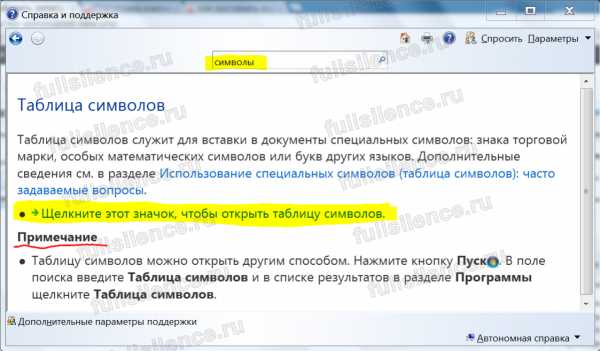
Также таблица символов windows предстанет перед Вами если пройти по следующему пути Программы→Стандартные→Служебные→Таблица символов:
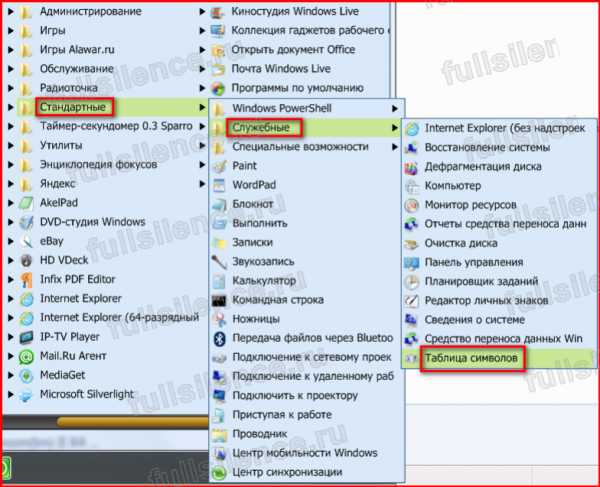
После её открытия выбираем, например знак "бесконечность", копируем в буфер обмена и вставляем куда нужно:
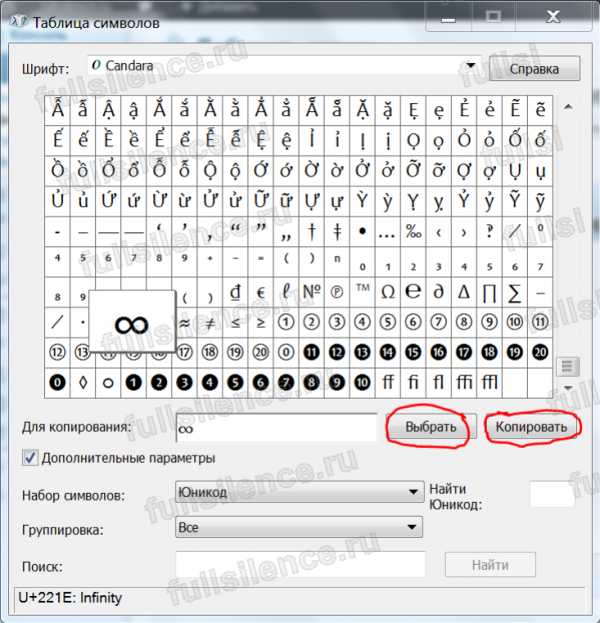
Чтобы не искать символ среди множества остальных можно использовать группировку. Для этого в одноименной графе выбираем Диапазоны Юникода и в появившемся мини окошке ищем нужную группу, например Символы и значки:

Для некоторых символов (к сожалению не для всех) есть возможность набора сочетанием горячих клавиш, например для знака § это будет сочетание Alt+0167:
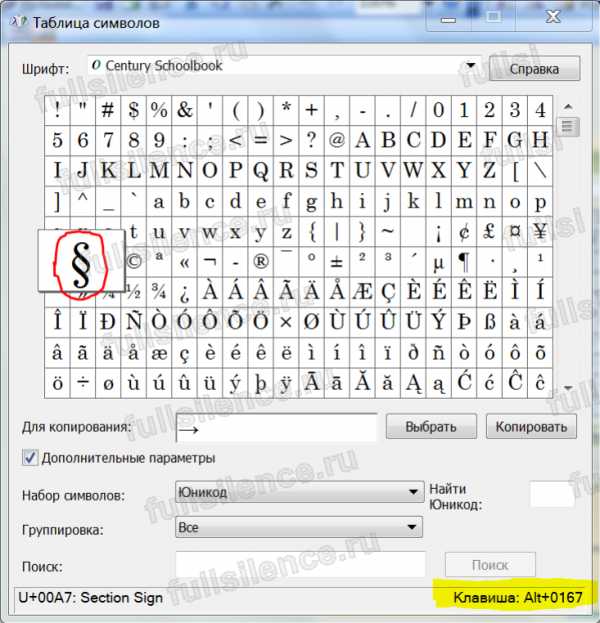
Только цифры нужно набирать на цифровой клавиатуре и после отжатия клавиши Alt нужный символ отображается в любой программе или браузере. Вот коды нескольких знаков:
- Alt+0167 § параграф
- Alt+0176 ° градус
- Alt+0169 © знак копирайта
- Alt+0137 ‰ знак промилле
- Alt+0153 ™ знак торговой марки
- Alt+0177 ± плюс-минус
- Alt+0215 × знак умножения ( у меня работает при английской раскладке клавы)
- Alt+0247 ÷ знак деления ( у меня работает при английской раскладке клавы)
Небольшое дополнение
Через некоторое время после написания этой заметки я сменил клавиатуру (взял с подсветкой клавиш) и с удивлением обнаружил, что многие сочетания клавиш на новой "клаве" работают по другому, например при вводе Alt+0176 (градус) появляется символ ♠. Поэтому для облегчения поиска скопировал основные символы в текстовый файл, который Вы можете скачать на свой компьютер с этой СТРАНИЦЫ (после распаковки архива откроется в стандартном Блокноте Windows). Вот как он выглядит:

Вот собственно и все, надеюсь эта заметка помогла Вам ответить на вопрос как поставить знак, которого нет на клавиатуре?
Напоследок видео для хорошего настроения :
P.S. Если Вам понравилась заметка и Вы считаете ее полезной, то можете поделиться с друзьями в соц сетях нажав на кнопки ниже. Или выскажете свое мнение в комментариях.
pro-it-online.ru
Ответы@Mail.Ru: обозначение букв на клавиатуре
Обозначение клавиш на клавиатуре. F1, F2….. F14 –функциональные клавиши.Специальные клавиши клавиатуры. Enter – (ввод) . Нажатием на эту клавишу завершается любое действие оператора ЭВМ. Обратите внимание на её размер. Можно сказать, что это главная клавиша на клавиатуре. Esc (эскейп) – выход или отмена некоторых действий операторов. Tab (табуляция) - Переход к следующему полю. Caps Lock - переключатель сточные/заглавные буквы. Shift - Переход со строчных букв на заглавные; перевод в верхний регистр цифр и знаков. Ctrl, Alt – при нажатии вместе с другой клавишей – новое значение клавиши. Num Lock – переключает правый блок клавиатуры цифры на клавиши управления курсором и наоборот (горящий индикатор – работают цифры) . PrintScreen - позволит быстро и качественно создать скриншот (мгновенная фотография экрана) . Для того чтобы сохранить в памяти компьютера изображение экрана, нажмите клавишу PrintScreen Клавиши для редактирования текста и перемещения курсора. BackSpace – клавиша для удаления символа, находящегося слева от курсора. Delete – удаление символа справа от курсора или выделенного фрагмента. Insert – переключатель вставка/замена символа. Home - перевод курсора в начало строки. End - перевод в конец строки. Page Up и Pg Up - листать страницы к началу текста. Page Down и Pg Dn - листать страницы к концу текста. Space (длинная клавиша) – Клавиша пробела. Используется для разрыва слов в тексте. Стрелки – перемещение курсора влево, вправо вверх и вниз на один символ. Num Lock Защелка цифровой клавиатуры на которой вводятся цифры, когда нажата (горит индикатор) .
Комбинации клавиш. Ctrl-D – шрифт Ctrl-C – копирование выделенного текста. Ctrl-X – вырезание выделенного текста. Ctrl-V – вставка Ctrl-Z – отмена ошибочной операции Ctrl-Enter – вход в электронную почту (в Интернете) Shift-F12 - сохранить файл Alt-F4 - закрыть файл Shift-Delete – удаление элемента без восстановления его и без помещения в корзину
Материал из книги: Пособие по курсу "Информатика" – М. Королёв
Пройдите по ссылке... Все о Клавиатуре ...

otvet.mail.ru
Знаки, которых нет на клавиатуре.
Описание символа Обозначение 10-ный код 16-ный код Вид| неразрывный пробел | |   |   | |
| перевернутый восклицательный знак | ¡ | ¡ | ¡ | ¡ |
| цент | ¢ | ¢ | ¢ | ¢ |
| фунт стерлингов | £ | £ | £ | £ |
| знак денежной единицы | ¤ | ¤ | ¤ | ¤ |
| йена | ¥ | ¥ | ¥ | ¥ |
| вертикальная черта | ¦ | ¦ | ¦ | ¦ |
| параграф | § | § | § | § |
| диереза | ¨ | ¨ | ¨ | ¨ |
| знак авторского права | © | © | © | © |
| показатель женского рода | ª | ª | ª | ª |
| открывающая двойная угловая кавычка | « | « | « | « |
| знак отрицания | ¬ | ¬ | ¬ | ¬ |
| мягкий перенос | ­ | ­ | ­ | |
| охраняемый знак | ® | ® | ® | ® |
| надчеркивание | ¯ | ¯ | ¯ | ¯ |
| градус | ° | ° | ° | ° |
| плюс-минус | ± | ± | ± | ± |
| вторая степень | ² | ² | ² | ² |
| третья степень | ³ | ³ | ³ | ³ |
| острое ударение | ´ | ´ | ´ | ´ |
| знак микро | µ | µ | µ | µ |
| конец абзаца | ¶ | ¶ | ¶ | ¶ |
| средняя точка | · | · | · | · |
| седиль | ¸ | ¸ | ¸ | ¸ |
| единица в верхнем индексе | ¹ | ¹ | ¹ | ¹ |
| показатель мужского рода | º | º | º | º |
| закрывающая двойная угловая кавычка | » | » | » | » |
| одна четвертая | ¼ | ¼ | ¼ | ¼ |
| одна вторая | ½ | ½ | ½ | ½ |
| три четверти | ¾ | ¾ | ¾ | ¾ |
| перевернутый вопросительный знак | ¿ | ¿ | ¿ | ¿ |
| A с тупым ударением | À | À | À | À |
| A с острым ударением | Á | Á | Á | Á |
| A с циркумфлексом | Â | Â | Â | Â |
| A с тильдой | Ã | Ã | Ã | Ã |
| A с диерезой | Ä | Ä | Ä | Ä |
| A с кружком | Å | Å | Å | Å |
| лигатура AE | Æ | Æ | Æ | Æ |
| C с седилем | Ç | Ç | Ç | Ç |
| E с тупым ударением | È | È | È | È |
| E с острым ударением | É | É | É | É |
| E с циркумфлексом | Ê | Ê | Ê | Ê |
| E с диерезой | Ë | Ë | Ë | Ë |
| I с тупым ударением | Ì | Ì | Ì | Ì |
| I с острым ударением | Í | Í | Í | Í |
| I с циркумфлексом | Î | Î | Î | Î |
| I с диерезой | Ï | Ï | Ï | Ï |
| ETH | Ð | Ð | Ð | Ð |
| N с тильдой | Ñ | Ñ | Ñ | Ñ |
| O с тупым ударением | Ò | Ò | Ò | Ò |
| O с острым ударением | Ó | Ó | Ó | Ó |
| O с циркумфлексом | Ô | Ô | Ô | Ô |
| O с тильдой | Õ | Õ | Õ | Õ |
| O с диерезой | Ö | Ö | Ö | Ö |
| знак умножения | × | × | × | × |
| O перечеркнутое | Ø | Ø | Ø | Ø |
| U с тупым ударением | Ù | Ù | Ù | Ù |
| U с острым ударением | Ú | Ú | Ú | Ú |
| U с циркумфлексом | Û | Û | Û | Û |
| U с диерезой | Ü | Ü | Ü | Ü |
| Y с острым ударением | Ý | Ý | Ý | Ý |
| THORN | Þ | Þ | Þ | Þ |
| двойное s | ß | ß | ß | ß |
| a с тупым ударением | à | à | à | à |
| a с острым ударением | á | á | á | á |
| a с циркумфлексом | â | â | â | â |
| a с тильдой | ã | ã | ã | ã |
| a с диерезой | ä | ä | ä | ä |
| a с кружком | å | å | å | å |
| лигатура ae | æ | æ | æ | æ |
| c с седилем | ç | ç | ç | ç |
| e с тупым ударением | è | è | è | è |
| e с острым ударением | é | é | é | é |
| e с циркумфлексом | ê | ê | ê | ê |
| e с диерезой | ë | ë | ë | ë |
| i с тупым ударением | ì | ì | ì | ì |
| i с острым ударением | í | í | í | í |
| i с циркумфлексом | î | î | î | î |
| i с диерезой | ï | ï | ï | ï |
| eth | ð | ð | ð | ð |
| n с тильдой | ñ | ñ | ñ | ñ |
| o с тупым ударением | ò | ò | ò | ò |
| o с острым ударением | ó | ó | ó | ó |
| o с циркумфлексом | ô | ô | ô | ô |
| o с тильдой | õ | õ | õ | õ |
| o с диерезой | ö | ö | ö | ö |
| знак деления | ÷ | ÷ | ÷ | ÷ |
| o перечеркнутое | ø | ø | ø | ø |
| u с тупым ударением | ù | ù | ù | ù |
| u с острым ударением | ú | ú | ú | ú |
| u с циркумфлексом | û | û | û | û |
| u с диерезой | ü | ü | ü | ü |
| y с острым ударением | ý | ý | ý | ý |
| thorn | þ | þ | þ | þ |
| y с диерезой | ÿ | ÿ | ÿ | ÿ |
| кавычка | " | " | " | « |
| амперсанд | & | & | & | & |
| левая угловая скобка | < | < | < | < |
| правая угловая скобка | > | > | > | > |
| лигатура OE | Œ | Œ | Œ | Œ |
| лигатура oe | œ | œ | œ | œ |
| S с птичкой | Š | Š | Š | Š |
| s с птичкой | š | š | š | š |
| Y с диерезой | Ÿ | Ÿ | Ÿ | Ÿ |
| циркумфлекс | ˆ | ˆ | ˆ | ˆ |
| малая тильда | ˜ | ˜ | ˜ | ˜ |
| короткий пробел |   |   |   | |
| длинный пробел |   |   |   | |
| узкий пробел |   |   |   | |
| разделитель нулевой ширины | ‌ | ‌ | ‌ | |
| соединитель нулевой ширины | ‍ | ‍ | ‍ | |
| указатель слева направо | ‎ | ‎ | ‎ | |
| указатель справа налево | ‏ | ‏ | ‏ | |
| короткое тире | – | – | – | – |
| длинное тире | — | — | — | — |
| открывающая одинарная кавычка | ‘ | ‘ | ‘ | ‘ |
| закрывающая одинарная кавычка | ’ | ’ | ’ | ’ |
| нижняя одинарная кавычка | ‚ | ‚ | ‚ | ‚ |
| открывающая двойная кавычка | “ | “ | “ | “ |
| закрывающая двойная кавычка | ” | ” | ” | ” |
| нижняя двойная кавычка | „ | „ | „ | „ |
| кинжал | † | † | † | † |
| двойной кинжал | ‡ | ‡ | ‡ | ‡ |
| знак промилле | ‰ | ‰ | ‰ | ‰ |
| открывающая угловая кавычка | ‹ | ‹ | ‹ | ‹ |
| закрывающая угловая кавычка | › | › | › | › |
| евро | € | € | € | € |
| курсивное f | ƒ | ƒ | ƒ | ƒ |
| прописная альфа | Α | Α | Α | Α |
| прописная бета | Β | Β | Β | Β |
| прописная гамма | Γ | Γ | Γ | Γ |
| прописная дельта | Δ | Δ | Δ | Δ |
| прописной эпсилон | Ε | Ε | Ε | Ε |
| прописная дзета | Ζ | Ζ | Ζ | Ζ |
| прописная эта | Η | Η | Η | Η |
| прописная тета | Θ | Θ | Θ | Θ |
| прописная иота | Ι | Ι | Ι | Ι |
| прописная каппа | Κ | Κ | Κ | Κ |
| прописная ламбда | Λ | Λ | Λ | Λ |
| прописная мю | Μ | Μ | Μ | Μ |
| прописная ню | Ν | Ν | Ν | Ν |
| прописная кси | Ξ | Ξ | Ξ | Ξ |
| прописной омикрон | Ο | Ο | Ο | Ο |
| прописная пи | Π | Π | Π | Π |
| прописная ро | Ρ | Ρ | Ρ | Ρ |
| прописная сигма | Σ | Σ | Σ | Σ |
| прописная тау | Τ | Τ | Τ | Τ |
| прописная ипсилон | Υ | Υ | Υ | Υ |
| прописная фи | Φ | Φ | Φ | Φ |
| прописная хи | Χ | Χ | Χ | Χ |
| прописная пси | Ψ | Ψ | Ψ | Ψ |
| прописная омега | Ω | Ω | Ω | Ω |
| строчная альфа | α | α | α | α |
| строчная бета | β | β | β | β |
| строчная гамма | γ | γ | γ | γ |
| строчная дельта | δ | δ | δ | δ |
| строчная эпсилон | ε | ε | ε | ε |
| строчная дзета | ζ | ζ | ζ | ζ |
| строчная эта | η | η | η | η |
| строчная тета | θ | θ | θ | θ |
| строчная иота | ι | ι | ι | ι |
| строчная каппа | κ | κ | κ | κ |
| строчная ламбда | λ | λ | λ | λ |
| строчная мю | μ | μ | μ | μ |
| строчная ню | ν | ν | ν | ν |
| строчная кси | ξ | ξ | ξ | ξ |
| строчный омикрон | ο | ο | ο | ο |
| строчная пи | π | π | π | π |
| строчная ро | ρ | ρ | ρ | ρ |
| строчная сигма конечная | ς | ς | ς | ς |
| строчная сигма | σ | σ | σ | σ |
| строчная тау | τ | τ | τ | τ |
| строчная ипсилон | υ | υ | υ | υ |
| строчная фи | φ | φ | φ | φ |
| строчная хи | χ | χ | χ | χ |
| строчная пси | ψ | ψ | ψ | ψ |
| строчная омега | ω | ω | ω | ω |
| символ строчная тета | ϑ | ϑ | ϑ | ϑ |
| ипсилон с крючком | ϒ | ϒ | ϒ | ϒ |
| символ пи | ϖ | ϖ | ϖ | ϖ |
| маркер списка | • | • | • | • |
| многоточие | … | … | … | … |
| знак прим | ′ | ′ | ′ | ′ |
| знак двойной прим | ″ | ″ | ″ | ″ |
| надчеркивание | ‾ | ‾ | ‾ | ‾ |
| дробная черта | ⁄ | ⁄ | ⁄ | ⁄ |
| рукописная P | ℘ | ℘ | ℘ | ℘ |
| мнимая часть числа | ℑ | ℑ | ℑ | ℑ |
| действительная часть числа | ℜ | ℜ | ℜ | ℜ |
| торговая марка | ™ | ™ | ™ | ™ |
| алеф | ℵ | ℵ | ℵ | ℵ |
| стрелка влево | ← | ← | ← | ← |
| стрелка вверх | ↑ | ↑ | ↑ | ↑ |
| стрелка вправо | → | → | → | → |
| стрелка вниз | ↓ | ↓ | ↓ | ↓ |
| стрелка влево-вправо | ↔ | ↔ | ↔ | ↔ |
| возврат каретки | ↵ | ↵ | ↵ | ↵ |
| двойная стрелка влево | ⇐ | ⇐ | ⇐ | ⇐ |
| двойная стрелка вверх | ⇑ | ⇑ | ⇑ | ⇑ |
| двойная стрелка вправо | ⇒ | ⇒ | ⇒ | ⇒ |
| двойная стрелка вниз | ⇓ | ⇓ | ⇓ | ⇓ |
| двойная стрелка влево-вправо | ⇔ | ⇔ | ⇔ | ⇔ |
| квантор всеобщности | ∀ | ∀ | ∀ | ∀ |
| знак дифференциала | ∂ | ∂ | ∂ | ∂ |
| квантор существования | ∃ | ∃ | ∃ | ∃ |
| пустое множество | ∅ | ∅ | ∅ | ∅ |
| набла | ∇ | ∇ | ∇ | ∇ |
| принадлежит множеству | ∈ | ∈ | ∈ | ∈ |
| не принадлежит множеству | ∉ | ∉ | ∉ | ∉ |
| является членом | ∋ | ∋ | ∋ | ∋ |
| n-арное произведение | ∏ | ∏ | ∏ | ∏ |
| n-арная сумма | ∑ | ∑ | ∑ | ∑ |
| знак минус | − | − | − | − |
| оператор звездочка | ∗ | ∗ | ∗ | ∗ |
| радикал | √ | √ | √ | √ |
| пропорционально | ∝ | ∝ | ∝ | ∝ |
| бесконечность | ∞ | ∞ | ∞ | ∞ |
| угол | ∠ | ∠ | ∠ | ∠ |
| логическое И | ∧ | ∧ | ∧ | ∧ |
| логическое ИЛИ | ∨ | ∨ | ∨ | ∨ |
| пересечение | ∩ | ∩ | ∩ | ∩ |
| объединение | ∪ | ∪ | ∪ | ∪ |
| интеграл | ∫ | ∫ | ∫ | ∫ |
| следовательно | ∴ | ∴ | ∴ | ∴ |
| оператор тильда | ∼ | ∼ | ∼ | ∼ |
| приблизительно равно | ≅ | ≅ | ≅ | ≅ |
| асимптотически равно | ≈ | ≈ | ≈ | ≈ |
| не равно | ≠ | ≠ | ≠ | ≠ |
| тождественно равно | ≡ | ≡ | ≡ | ≡ |
| меньше или равно | ≤ | ≤ | ≤ | ≤ |
| больше или равно | ≥ | ≥ | ≥ | ≥ |
| подмножество | ⊂ | ⊂ | ⊂ | ⊂ |
| надмножество | ⊃ | ⊃ | ⊃ | ⊃ |
| не подмножество | ⊄ | ⊄ | ⊄ | ⊄ |
| подмножество или равно | ⊆ | ⊆ | ⊆ | ⊆ |
| надмножество или равно | ⊇ | ⊇ | ⊇ | ⊇ |
| прямая сумма | ⊕ | ⊕ | ⊕ | ⊕ |
| векторное произведение | ⊗ | ⊗ | ⊗ | ⊗ |
| перпендикулярно | ⊥ | ⊥ | ⊥ | ⊥ |
| оператор точка | ⋅ | ⋅ | ⋅ | ⋅ |
| левый верхний угол | ⌈ | ⌈ | ⌈ | ⌈ |
| правый верхний угол | ⌉ | ⌉ | ⌉ | ⌉ |
| левый нижний угол | ⌊ | ⌊ | ⌊ | ⌊ |
| правый нижний угол | ⌋ | ⌋ | ⌋ | ⌋ |
| левая угловая скобка | ⟨ | 〈 | 〈 | ( |
| правая угловая скобка | ⟩ | 〉 | 〉 | ) |
| ромб | ◊ | ◊ | ◊ | ◊ |
| пики | ♠ | ♠ | ♠ | ♠ |
| трефы | ♣ | ♣ | ♣ | ♣ |
| червы | ♥ | ♥ | ♥ | ♥ |
| бубны | ♦ | ♦ | ♦ | ♦ |
devul.ru
- Разминка для глаз онлайн

- Языки web программирования

- Вк защита от взлома

- Excel пароль на лист excel
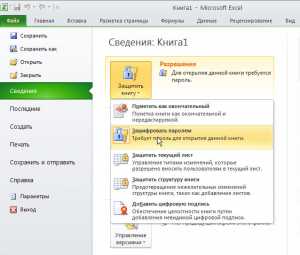
- Какой фирмы жесткие диски лучше

- Как с почты сохранить файл на рабочий стол
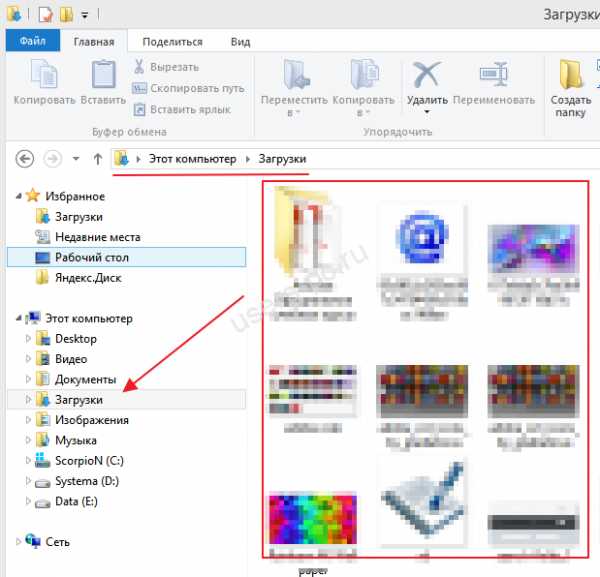
- В ворде книгу сделать
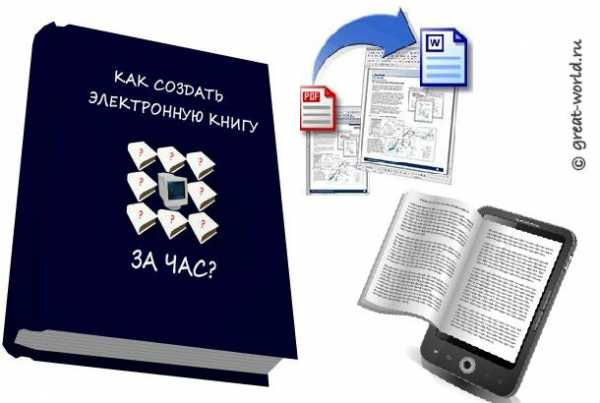
- Всегда анонсировать на все трекеры
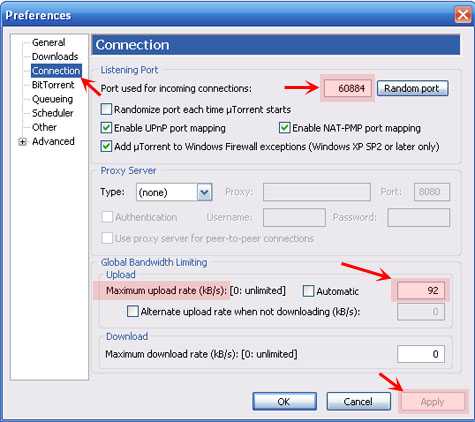
- Как создать второго пользователя

- Перевести sql базу в однопользовательский режим

- Cmd комментарий

